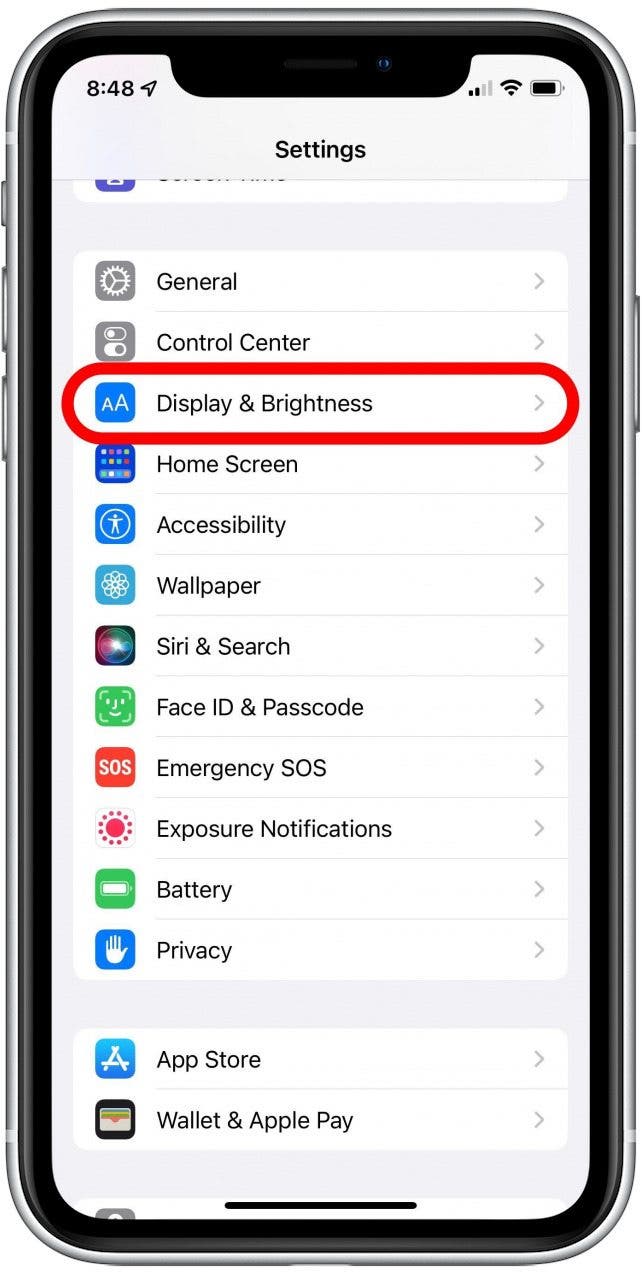iPhone tụt pin nhanh thì phải làm sao? Những cách tiết kiệm pin hiệu quả nhất (Phần 1)
Thời gian sử dụng pin chính là một trong những yếu tố được nhiều người quan tâm nhất khi chọn mua những thiết bị iPhone.
iPhone tụt pin nhanh chính là thứ khiến nhiều người iPhone lo lắng. Bạn không biết tại sao pin iPhone của bạn đột nhiên hết nhanh như vậy? Bản cập nhật iOS 16 có làm hao pin của bạn không? Bài viết sau đây sẽ trả lời các câu hỏi đó và hướng dẫn bạn một số giải pháp đơn giản để ngăn pin iPhone của bạn hết nhanh.
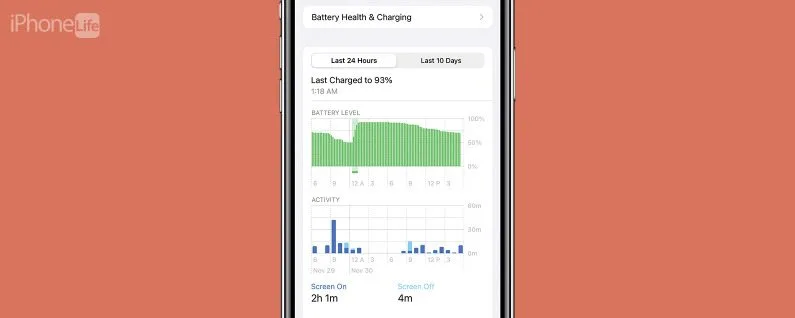
Tại sao iPhone của bạn tụt pin quá nhanh? Hao pin trên iOS 16 và các vấn đề khác
Mục Lục Bài Viết
Bạn đang tự hỏi tại sao pin iPhone của bạn tụt quá nhanh? iPhone của bạn bị mất sạc sau khi cập nhật lên iOS 16? Sự cố hao pin khi cập nhật iOS là cực kỳ phổ biến và có lý do chính đáng! Bản cập nhật iOS mới làm hao pin do có nhiều thay đổi lớn đối với các tính năng của iPhone đi kèm với việc cài đặt phần mềm iOS mới nhất.
Đối với các bản cập nhật lớn, chẳng hạn như bản cập nhật iOS 16 gần đây, thường ảnh hưởng đến pin iPhone của bạn nhiều hơn các bản cập nhật nhỏ hơn mà chúng tôi thấy trong suốt cả năm.
Mặc dù điều này là không thể tránh khỏi, nhưng có một số điều bạn có thể làm để tối ưu hóa việc sử dụng pin của mình và giảm thiểu tình trạng hao pin iPhone không cần thiết. Sau đây 126.vn sẽ chỉ cho bạn một số mẹo tiết kiệm pin trên iOS 16 và cung cấp hướng dẫn về cách duy trì thời lượng pin trên iPhone của bạn.
Cách để Tiết kiệm Pin trên iPhone
Đầu tiên mình sẽ giới thiệu cách kiểm tra nhanh tình trạng pin của bạn. Điều lạ lùng là, pin iPhone của bạn đang hoạt động bình thường nhưng đang bị cạn kiệt bởi các quy trình không cần thiết đang chạy trong nền. Mình sẽ đề cập đến một số giải pháp đơn giản để tránh hao pin từ iOS 16 trên iPhone của bạn.
1. Kiểm tra đề xuất về tình trạng pin iPhone của bạn
Đây là bước đầu tiên bạn cần làm cho dù bạn có lo lắng rằng bản cập nhật iPhone có làm hao pin hay không. iPhone của bạn sẽ đề xuất các thay đổi cụ thể trong Cài đặt để duy trì tuổi thọ pin iPhone. Để biết lý do tại sao pin iPhone của bạn cạn kiệt nhanh hơn bình thường, hãy sử dụng các bước sau để kiểm tra các đề xuất về Tình trạng pin:
1. Mở ứng dụng Cài đặt, sau đó cuộn xuống và nhấn vào Pin.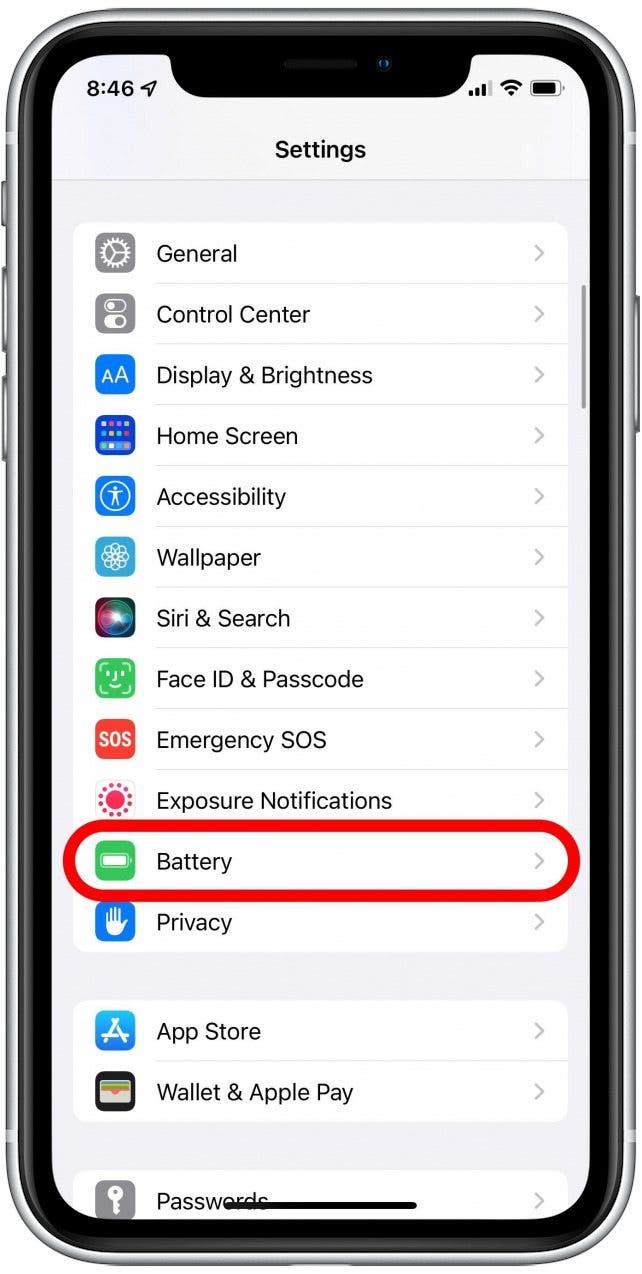
2. Nhấn vào Tình trạng pin.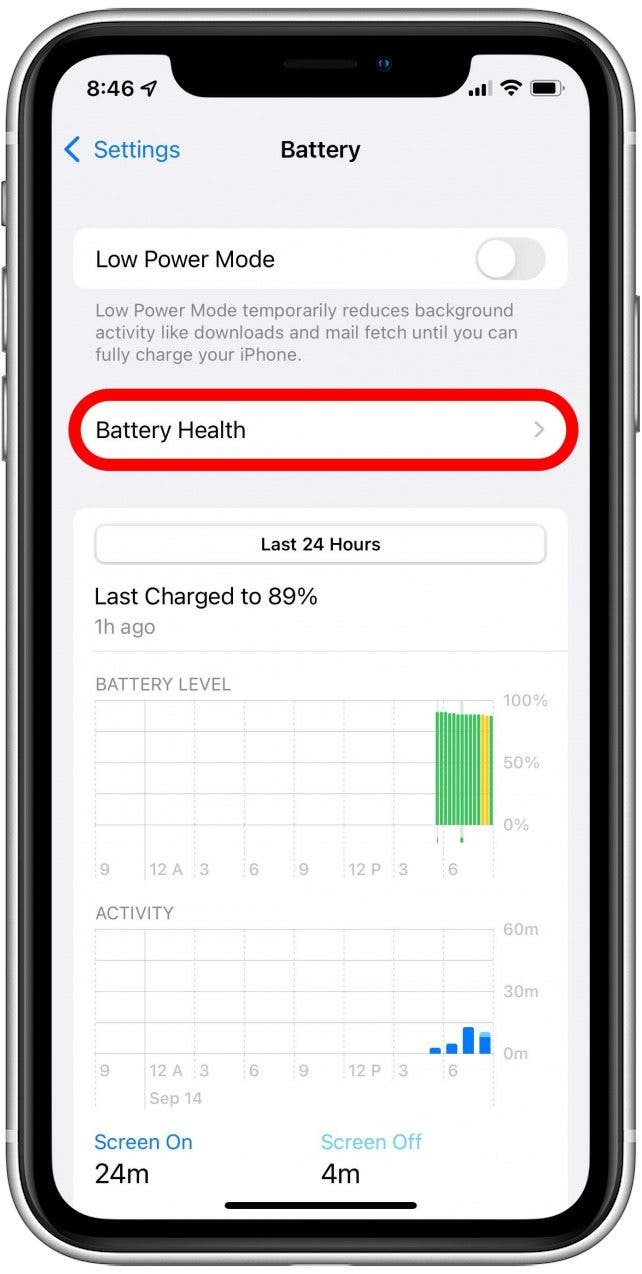
3. Trên màn hình tiếp theo, iPhone của bạn sẽ đề xuất các thay đổi đối với cài đặt giúp cải thiện thời lượng pin. Bạn có thể nhấn vào từng đề xuất để chuyển đến cài đặt cần thay đổi. Nếu bạn không muốn thực hiện thay đổi, thì ít nhất bạn cũng hiểu điều gì đang góp phần làm hao pin của mình.
Lưu ý: Nếu bạn không thấy phần Đề xuất thời lượng pin, iPhone của bạn hiện không thấy bất kỳ cách nào để cải thiện thời lượng pin thông qua Cài đặt.
2. Giảm độ sáng màn hình iPhone của bạn nếu liên tục mất sạc
Giữ cho màn hình iPhone của bạn ở độ sáng tối đa có thể là thủ phạm khiến pin iPhone của bạn nhanh hết, nhưng nó rất dễ khắc phục. Đây thực sự là một trong những nguyên nhân chính gây hao pin và tiêu tốn nhiều năng lượng hơn bạn tưởng đấy! Dưới đây là cách giảm độ sáng màn hình để tiết kiệm pin trên iPhone của bạn:
1. Mở Trung tâm điều khiển bằng cách vuốt xuống từ góc trên bên phải màn hình. Nếu iPhone của bạn có nút Home, hãy vuốt lên từ cuối màn hình.
2. Nhấn và kéo thanh trượt Độ sáng về phía cuối hoặc càng gần cuối càng tốt mà bạn vẫn có thể đọc màn hình một cách thoải mái.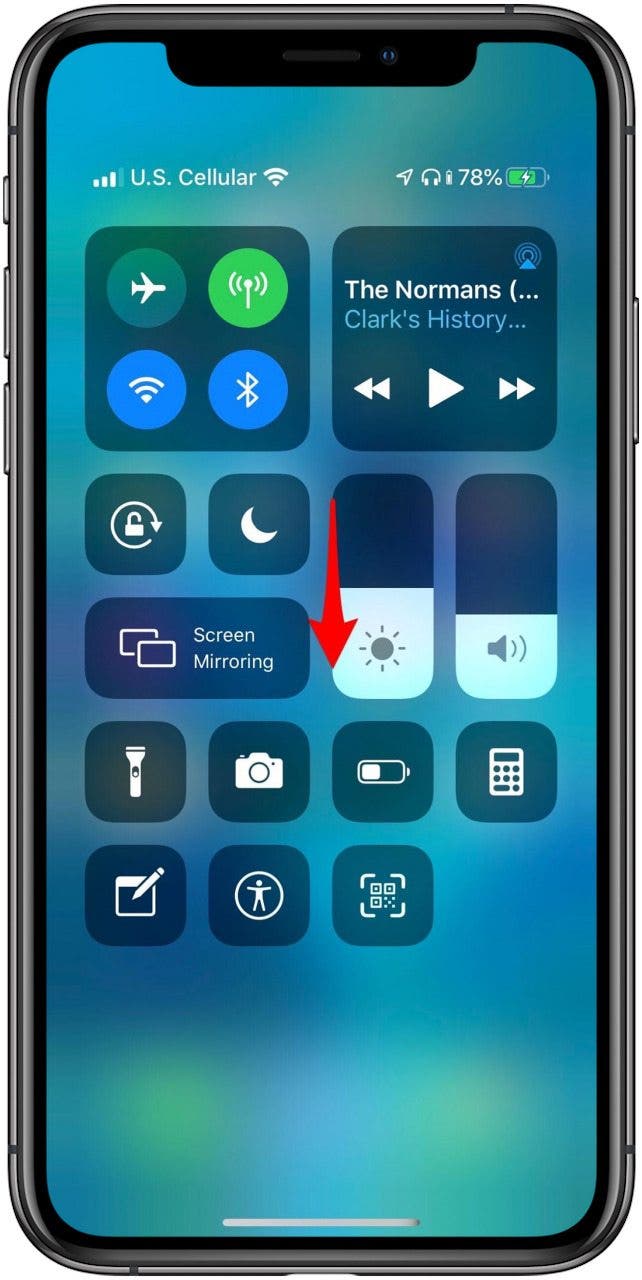
3. Nếu bạn đã đặt độ sáng iPhone của mình ở mức hợp lý hơn nhưng pin iPhone của bạn vẫn nhanh hết, thì có rất nhiều tùy chọn khác để tiết kiệm pin trên iPhone. Hãy đọc tiếp!
3. Bật Độ sáng tự động để ngừng hao pin iPhone
Cài đặt Độ sáng tự động điều chỉnh ánh sáng màn hình của bạn tự động dựa trên mức độ ánh sáng xung quanh. Điều này giúp iPhone của bạn không bị hao pin quá nhanh do lãng phí nó vào độ sáng màn hình không cần thiết. Để tiết kiệm pin trên iPhone bạn nên thực hiện những bước sau:
1. Mở ứng dụng Cài đặt, sau đó cuộn xuống và nhấn vào Trợ năng. 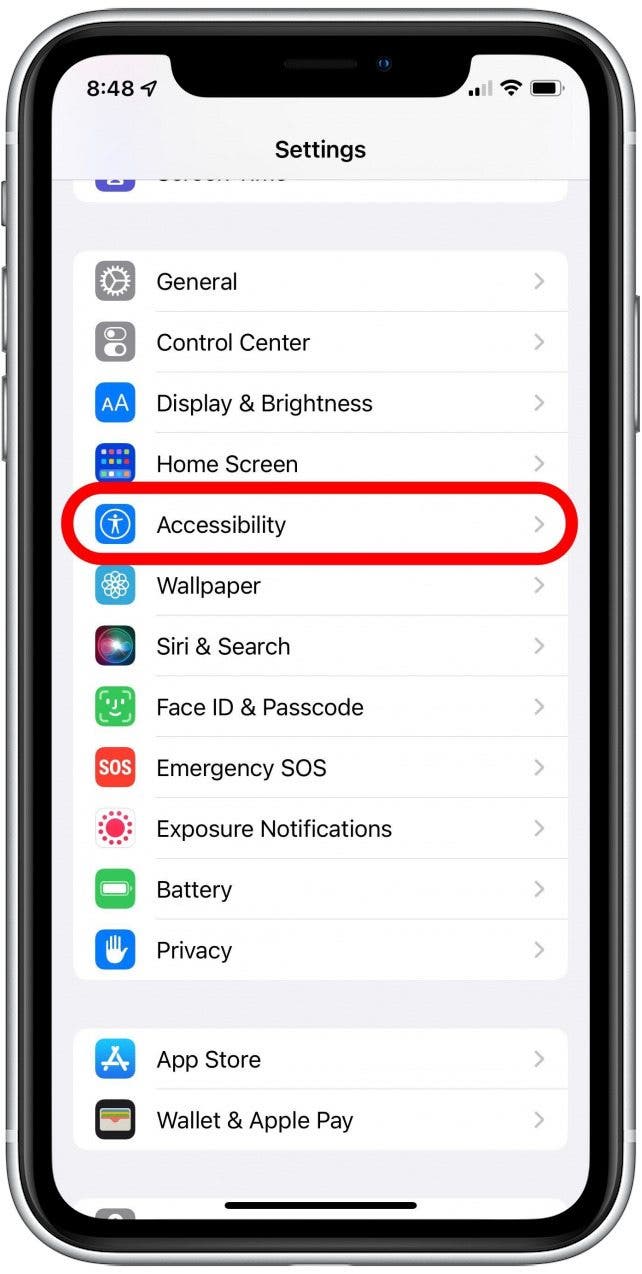
2 .Nhấn Hiển thị & Cỡ chữ.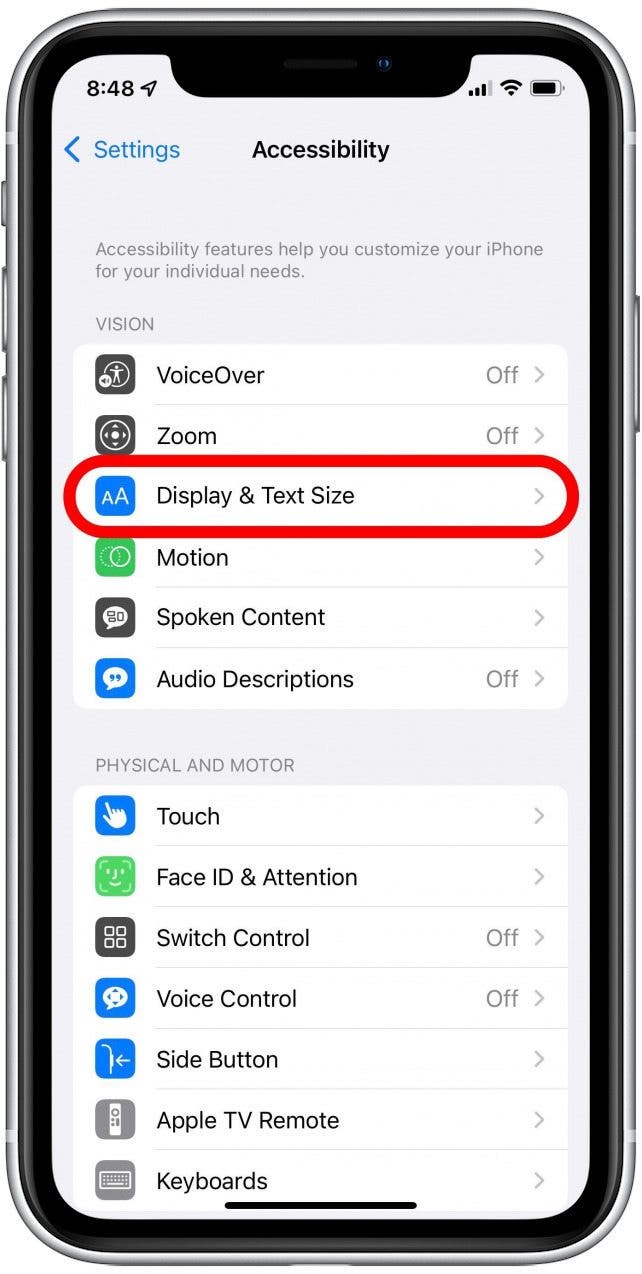
3. Cuộn xuống dưới cùng và bật Độ sáng tự động.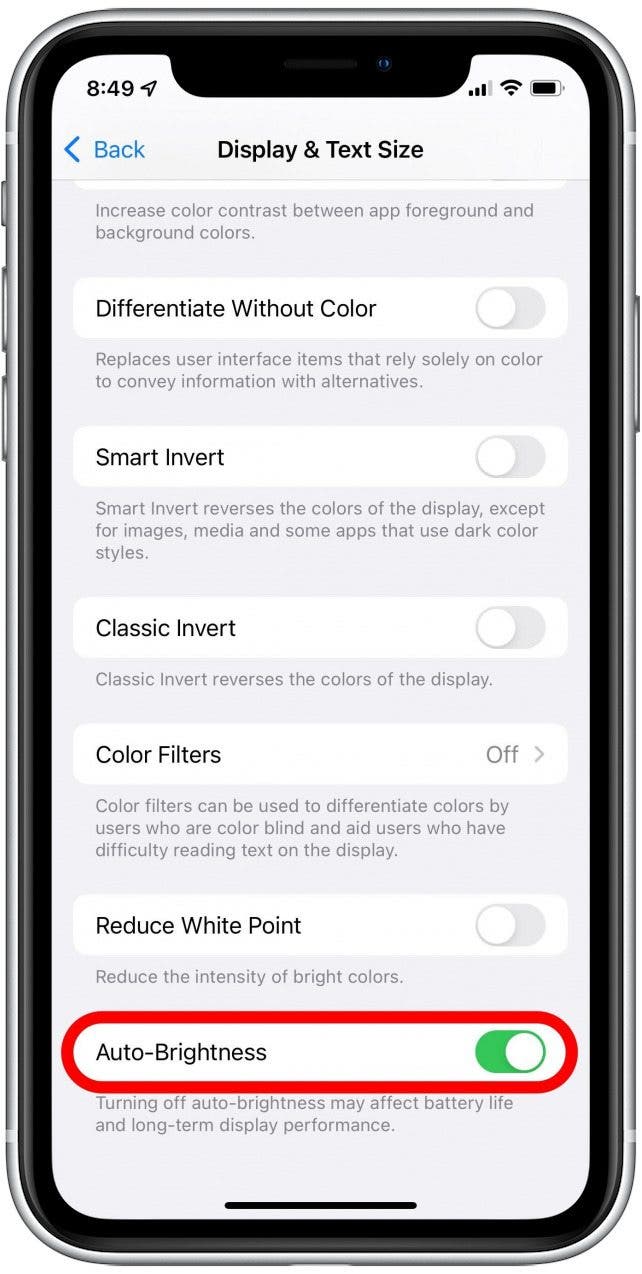
Tiếp theo, chúng ta sẽ xem xét một số cài đặt ít được biết đến để giúp cải thiện thời lượng pin iPhone.
4. Tắt Raise to Wake để tiết kiệm pin iPhone
Tất cả các mẫu iPhone đều được bật chức năng Raise to Wake theo mặc định. Đây có thể là một phần vấn đề của bạn, đặc biệt nếu bạn thường xuyên cầm iPhone lên hoặc đi bộ với chiếc điện thoại đung đưa trên tay. Màn hình iPhone bật liên tục chắc chắn sẽ làm hao pin của bạn. Để tắt Raise to Wake để tiết kiệm pin iPhone:
- Mở ứng dụng Cài đặt, sau đó cuộn xuống và nhấn vào Màn hình & Độ sáng.

2. Cuộn xuống Raise to Wake và tắt nó đi. Chuyển đổi màu xám có nghĩa là Nâng cao để đánh thức bị tắt.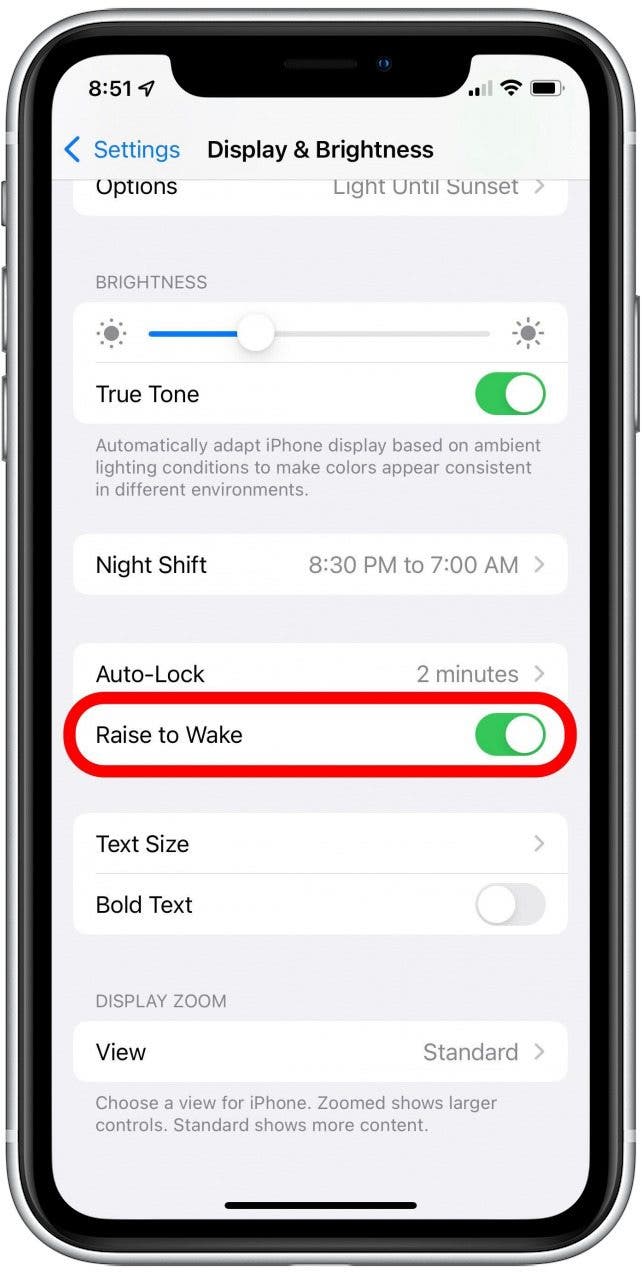
Khi bạn đã tắt tính năng này, bạn chỉ cần chạm vào iPhone của mình để đánh thức nó. Bây giờ, chúng ta đã đề cập đến các cài đặt độ sáng giúp ngăn hao pin trên iPhone, chúng ta có thể chuyển sang những thứ như ứng dụng làm hao pin iPhone.
5. Cập nhật ứng dụng để giữ cho pin iPhone của bạn không bị hết nhanh
Các ứng dụng cần cập nhật sẽ giết chết sức khỏe của pin iPhone. Việc hao pin khi cập nhật iOS thường liên quan đến các ứng dụng. Khi phần mềm mới được phát hành, chẳng hạn như bản cập nhật iOS 16, các nhà phát triển cũng phải bắt kịp. Các ứng dụng cần cập nhật có thể chạy không hiệu quả hoặc vô tình chạy các hoạt động theo cách phản tác dụng so với cách nó nên được thực hiện trên phần mềm iOS mới nhất.
Nếu bạn không tự động cập nhật ứng dụng trên iPhone, việc dành thời gian để cập nhật tất cả các ứng dụng có sẵn trong danh sách của bạn có thể gây hao pin nghiêm trọng cho iPhone! Dưới đây là cách cập nhật ứng dụng để tránh hao pin trên iPhone của bạn:
1. Mở App Store và nhấn vào biểu tượng tài khoản của bạn ở góc trên bên phải màn hình.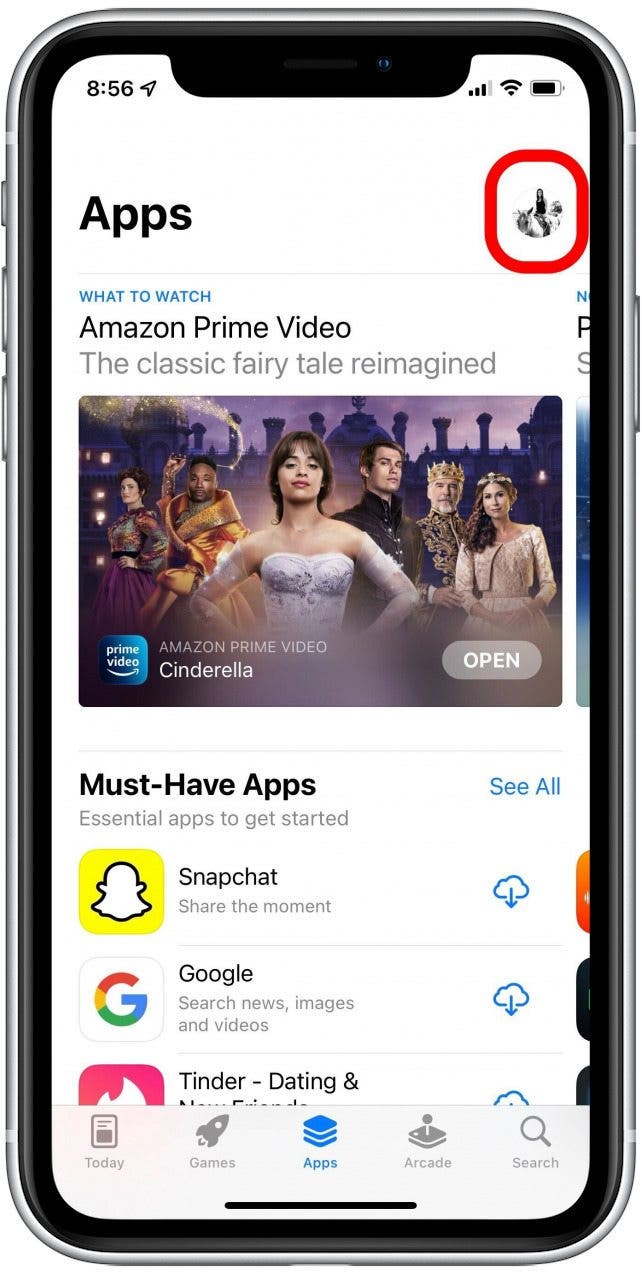
2. Chạm vào Cập nhật tất cả, sau đó chạm vào Xong ở góc trên bên phải.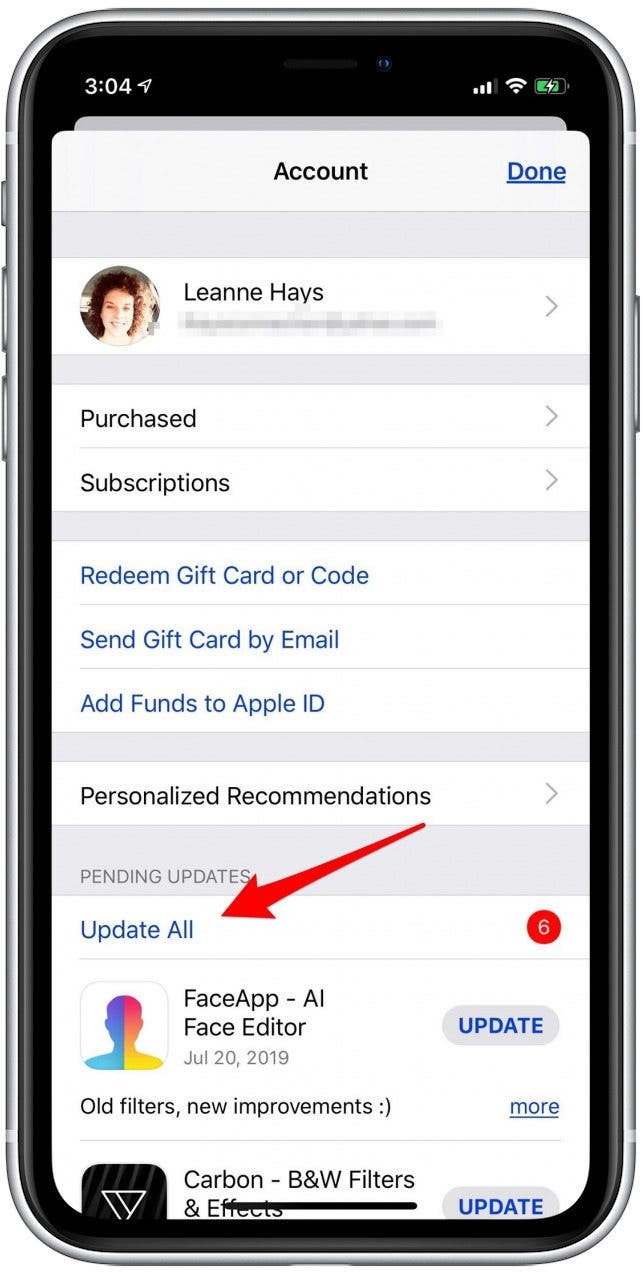
Vậy liệu Widget iPhone có gây hao pin không? Chúng ta sẽ xem xét điều đó tiếp theo.
6. Gỡ bỏ Widget để ngăn pin iPhone cạn kiệt
Các widget có làm hao pin trên iPhone hoặc iPad không? Có, nhưng không phải tất cả chúng đều gây hao pin iPhone nhiều như những cái khác. Nếu pin iPhone của bạn sắp hết quá nhanh, hãy cân nhắc loại bỏ mọi tiện ích mà bạn không cần.
Nếu pin của bạn sắp hết nhanh trên iPhone, hãy thử xóa các tiện ích không cần thiết bằng các bước bên dưới:
1. Mở Chế độ xem hôm nay bằng cách vuốt sang phải trên Màn hình khóa hoặc vuốt hết cỡ sang phải trên Màn hình chính của bạn, một màn hình qua trang Màn hình chính đầu tiên.
2. Cuộn xuống dưới cùng và nhấn vào Chỉnh sửa.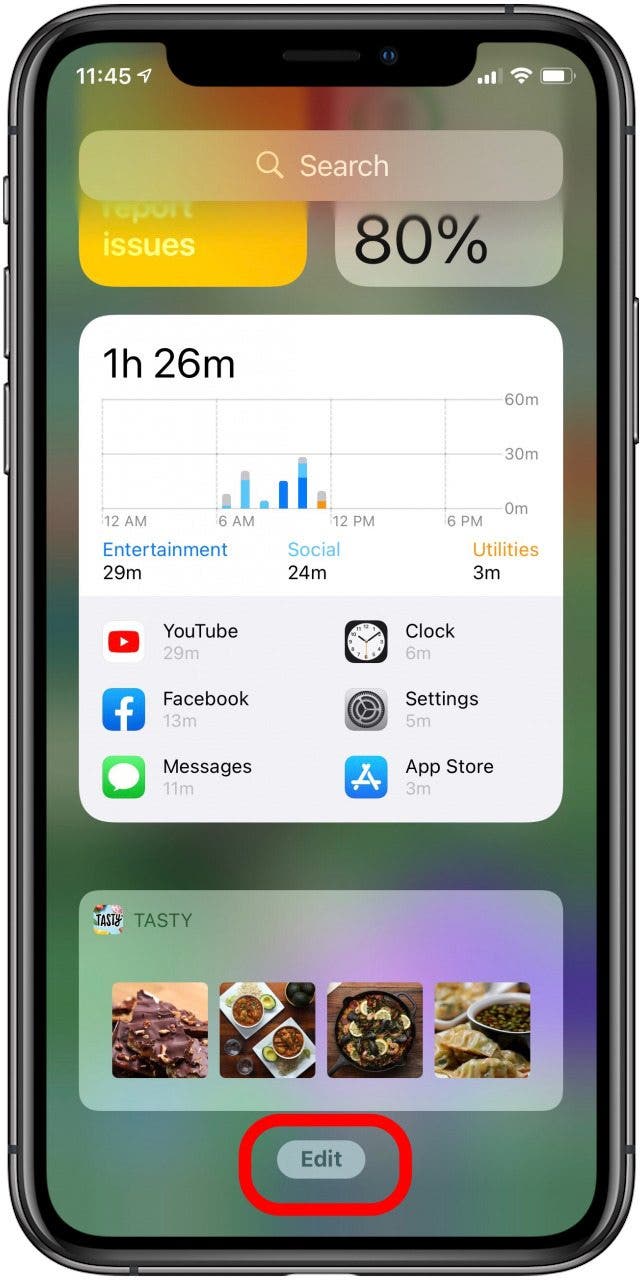
3. Nếu bắt đầu từ Màn hình khóa, bạn cần mở khóa điện thoại để thực hiện thay đổi.
4. Nhấn vào biểu tượng Xóa bên cạnh bất kỳ tiện ích nào bạn muốn xóa.
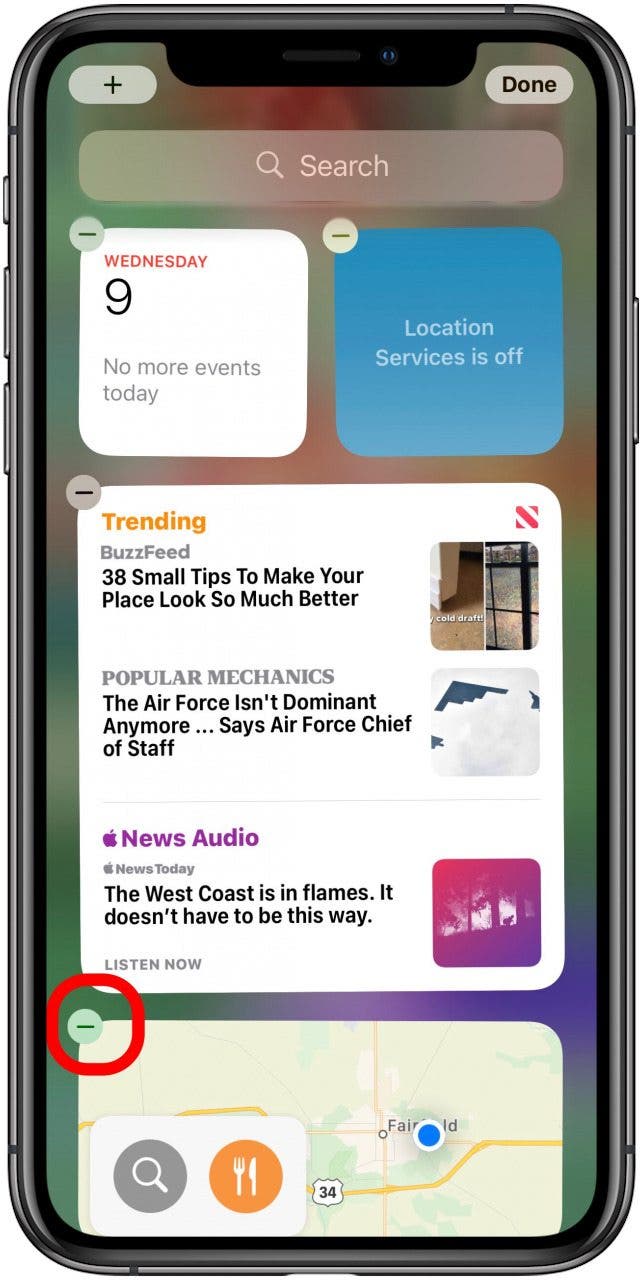
5. Đối với các tiện ích trên các trang Màn hình chính của bạn, hãy nhấn và giữ màn hình cho đến khi màn hình chuyển sang chế độ Lắc lư.
6. Nhấn vào biểu tượng Xóa trên các tiện ích mà bạn muốn xóa.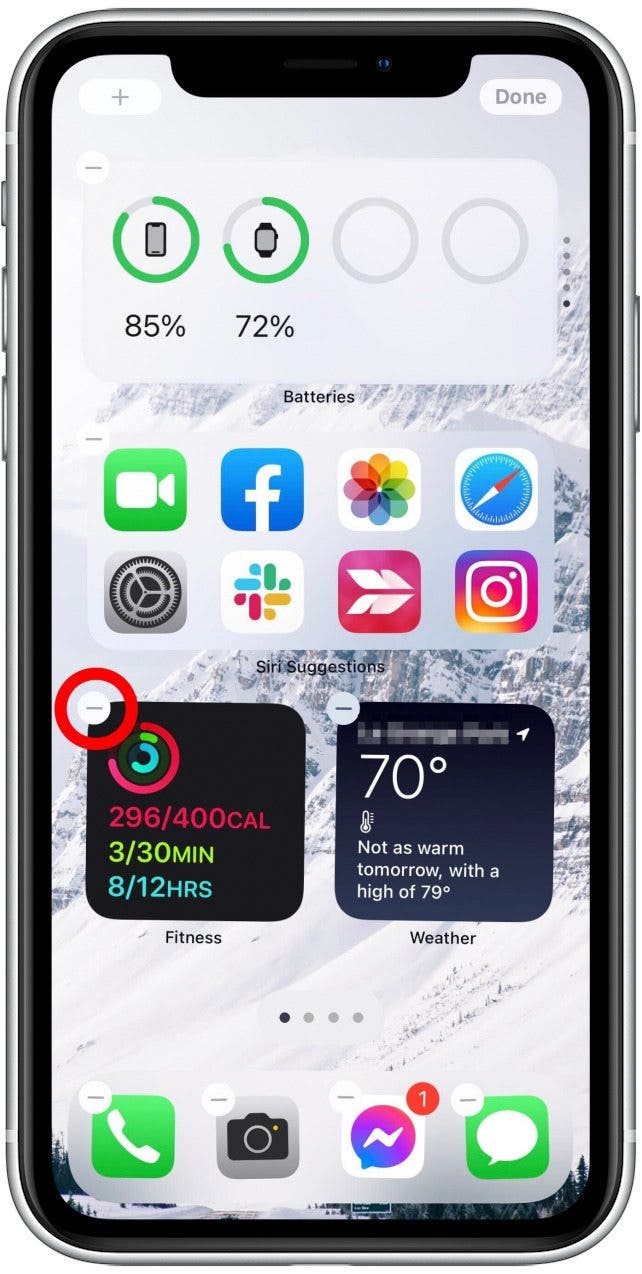
7. Nhấn Xong ở góc trên bên phải khi bạn xóa xong các tiện ích.
7. Thử khởi động lại nếu iPhone của bạn tụt pin rất nhanh
Nếu bạn từng gặp bất kỳ sự cố nào với thiết bị, do Apple sản xuất hoặc thiết bị khác, việc khởi động lại đơn giản hầu như luôn hữu ích. Khởi động lại iPhone của bạn có thể sẽ không khắc phục hoàn toàn vấn đề hao pin, nhưng có khả năng nó sẽ cải thiện được một chút.
Cách khởi động lại iPhone X trở lên:
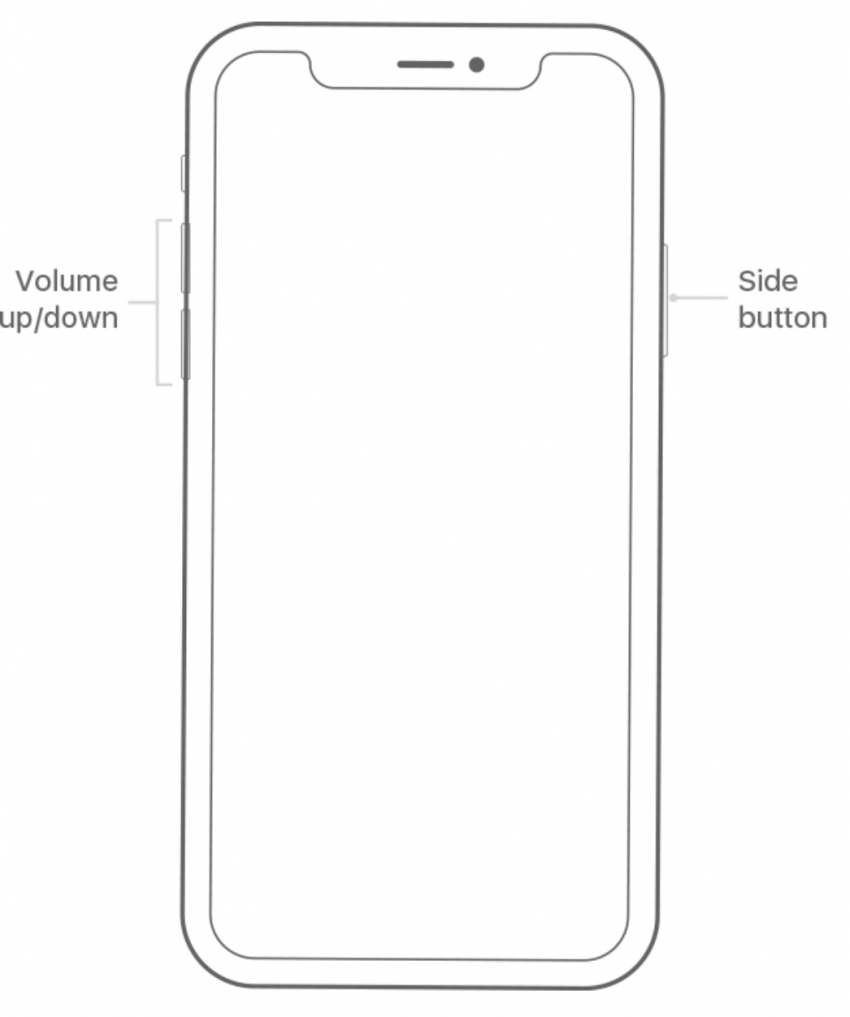
- Nhấn giữ nút Bên và nút tăng hoặc giảm âm lượng .
- Kéo thanh trượt Tắt nguồn để tắt iPhone của bạn.
- Đợi một phút, sau đó giữ nút Side một lần nữa cho đến khi logo Apple xuất hiện và thả ra.
Cách khởi động lại iPhone 8 hoặc cũ hơn hoặc iPod Touch của bạn
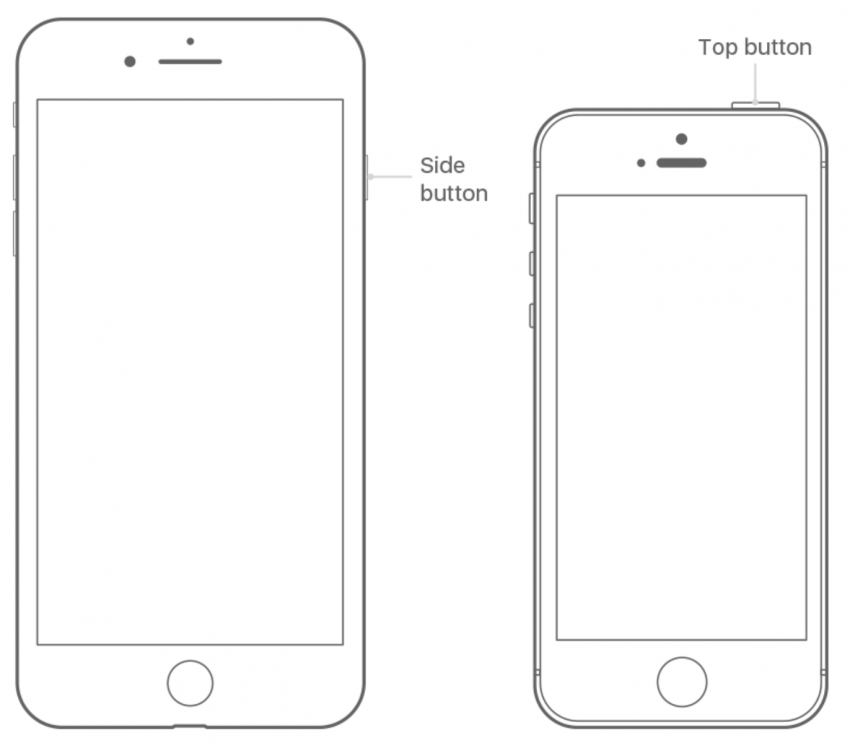
- Giữ nút Trên cùng hoặc Bên cạnh cho đến khi Trượt sang Tắt nguồn xuất hiện trên màn hình.
- Trượt thanh trượt để tắt nguồn iPhone.
- Đợi một phút, sau đó giữ lại nút Trên cùng hoặc Bên cạnh cho đến khi logo Apple xuất hiện rồi thả ra.
Trên đây là những cách giúp bạn có thể tiết kiệm kha khá dung lượng pin trên iPhone của mình. Hãy đón chờ phần 2 nhé!
Xem thêm: Cách đổi tên AirDrop trên iPhone, iPad và Mac đơn giản nhất
Nguồn: iphonelife.com